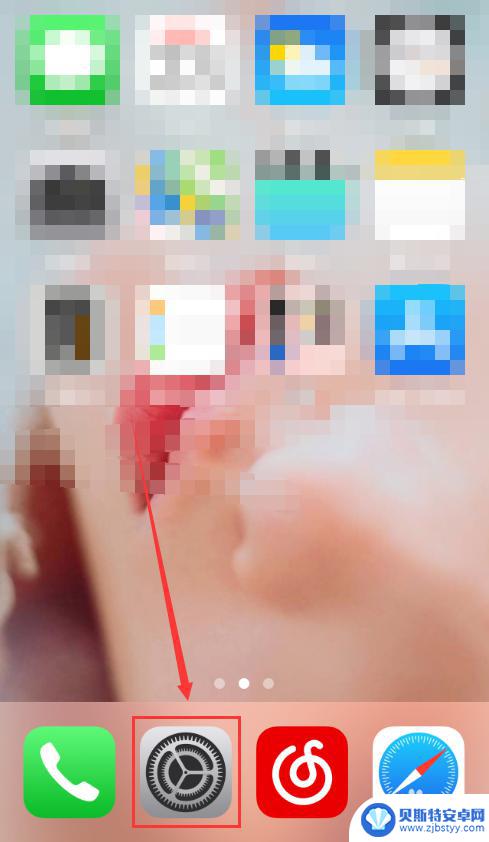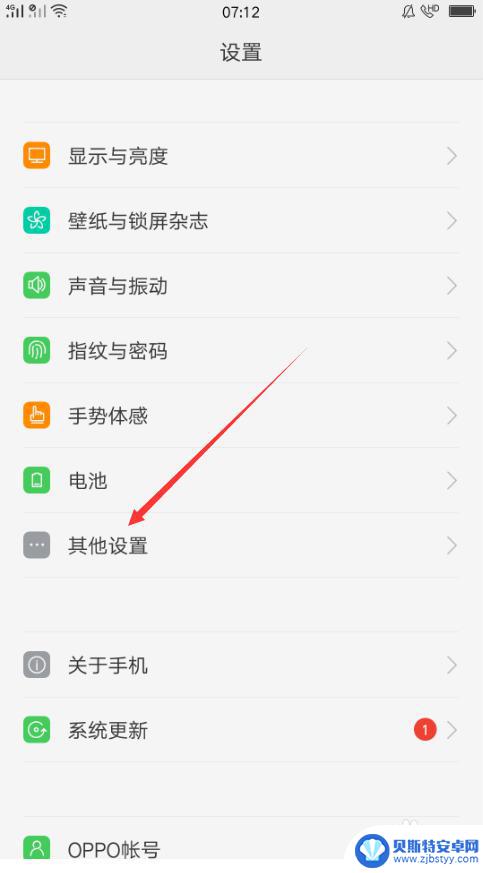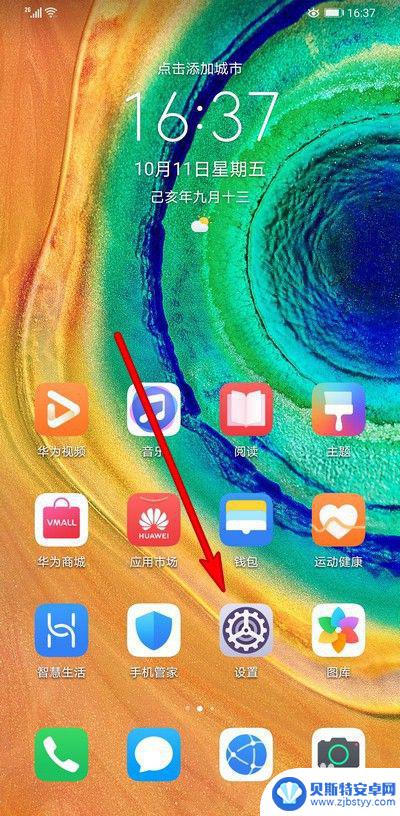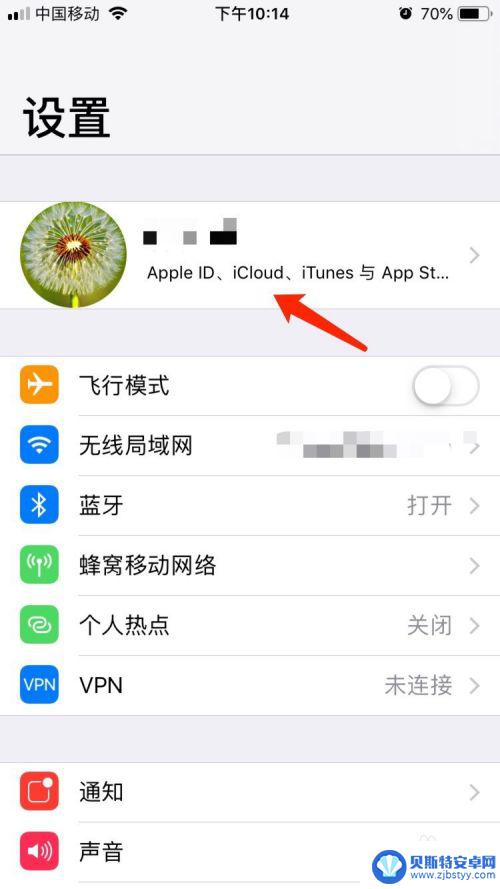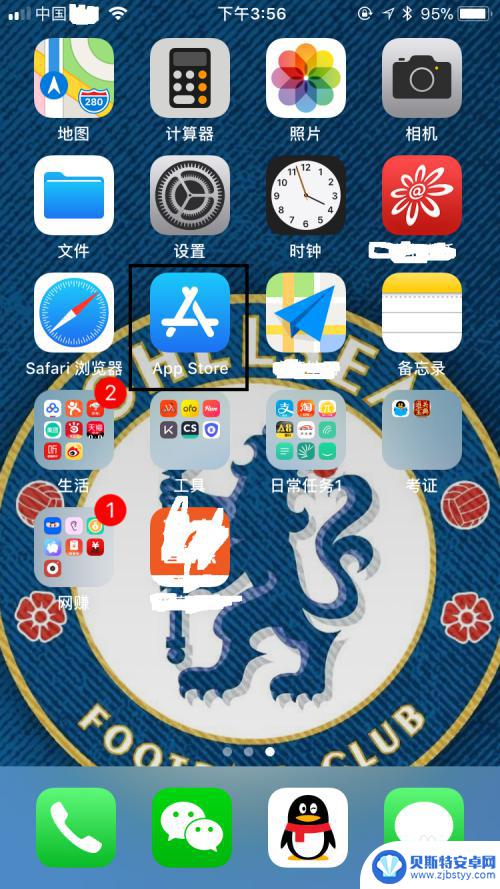iphone卸载未使用的应用怎么关闭 如何在苹果手机上关闭自动卸载未使用的应用
在日常使用iPhone手机的过程中,我们经常会下载各种应用来满足不同的需求,随着时间的推移,有些应用可能会被我们遗忘或者很少使用。为了释放手机的存储空间和提升系统运行速度,关闭自动卸载未使用的应用成为一种有效的方法。如何在苹果手机上关闭这一功能呢?下面就让我们一起来了解一下。
如何在苹果手机上关闭自动卸载未使用的应用
具体方法:
1.打开手机中的“设置”应用。
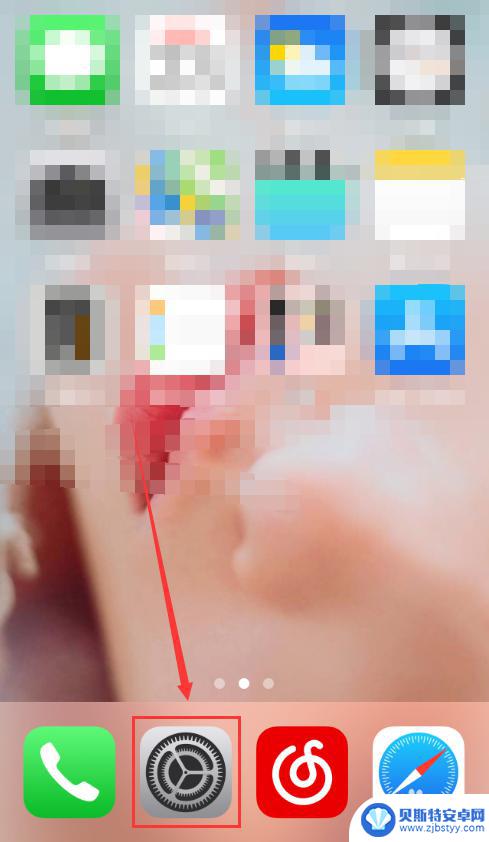
2.在“设置”界面中点击进入“通用”。
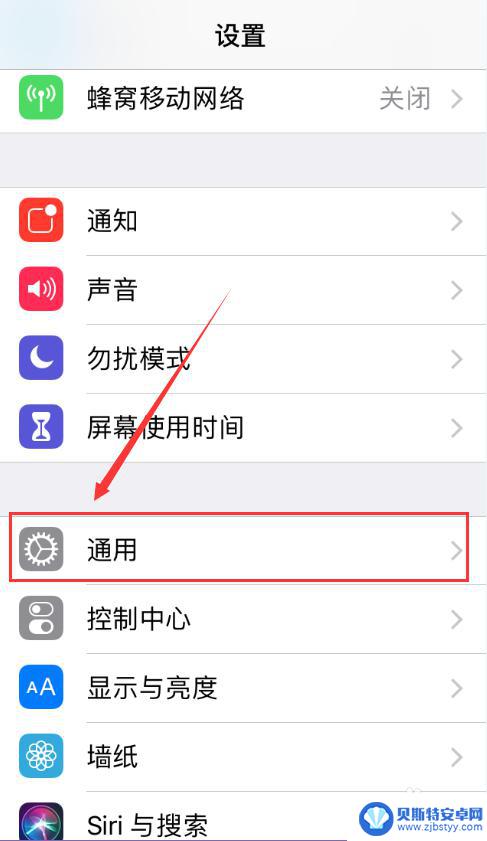
3.点击“通用”界面中的“iPhone储存空间”,系统就会扫描手机。如未打开“自动卸载未使用的应用”,就会出现如图提示,点击“启用”,就可以打开该功能。
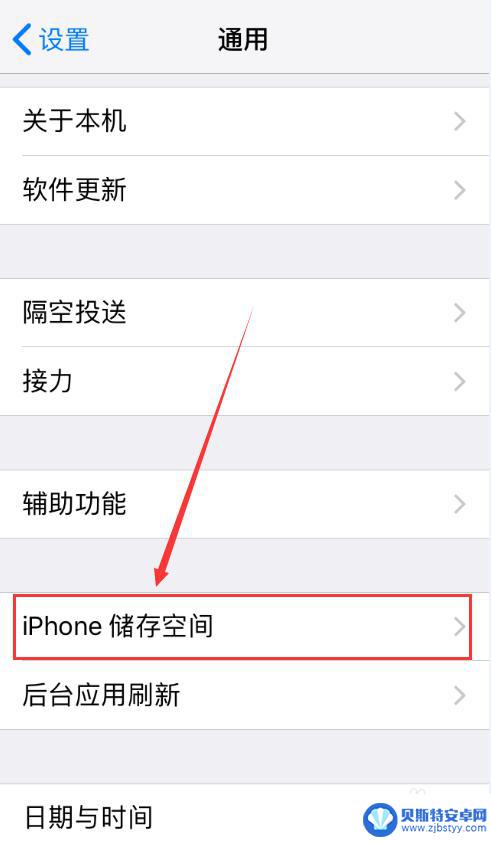
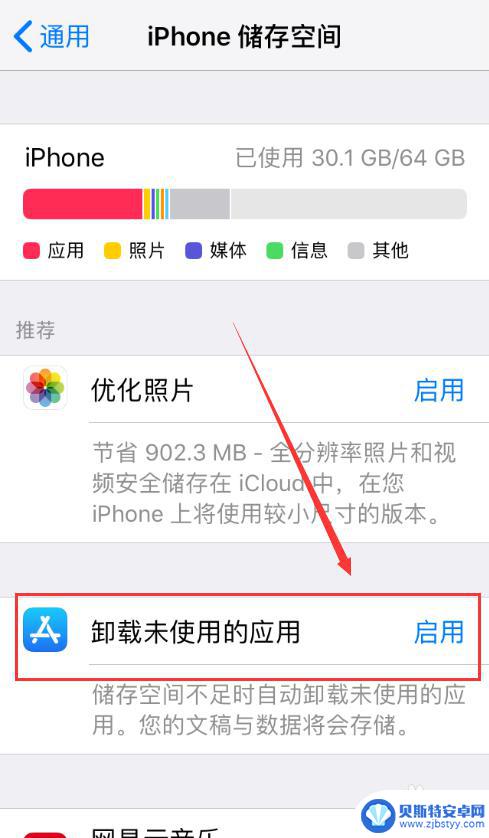
4.想要关闭该功能的话,需点击进入“iTunes Store与App Store”。
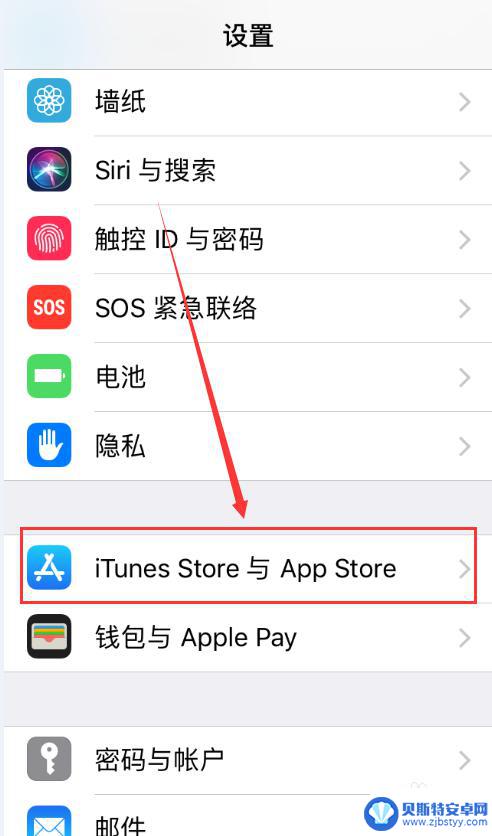
5.在“iTunes Store与App Store”界面中,“卸载未使用的应用”选项已经是开启状态。将会自动移除未使用的应用。
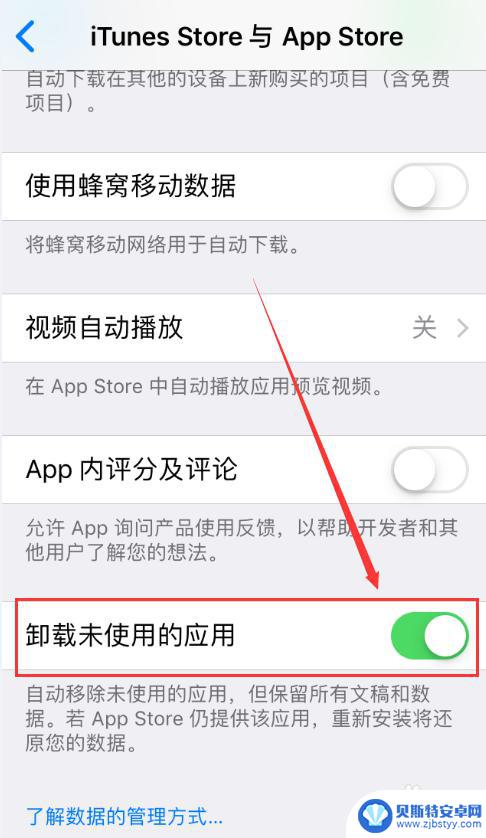
6.点击关闭该按钮,自动移除未使用应用就会被关闭。
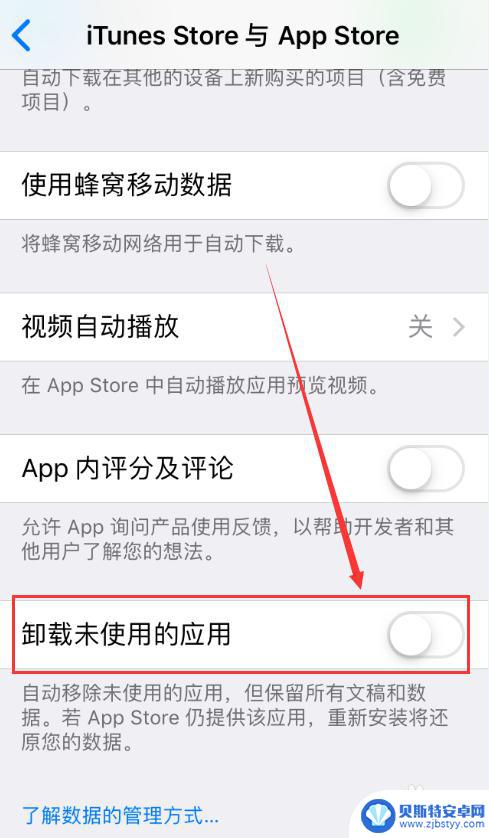
以上就是关闭未使用的iPhone应用程序的全部步骤,如果您对此不熟悉,您可以按照小编的方法进行操作,希望这能对大家有所帮助。
相关教程
-
苹果手机卸载未使用的应用选项不见了 苹果手机自动卸载未使用应用的方法
在日常使用苹果手机的过程中,我们经常会遇到手机存储空间不足的问题,为了释放更多的存储空间,我们通常会选择卸载一些不常用的应用程序。最近一些用户发现在卸载未使用的应用程序时,却发...
-
oppo全局搜索怎么卸载 oppo全局搜索关闭方法
在使用OPPO手机时,有时候我们可能会觉得全局搜索功能并不是很实用,想要将其卸载或关闭,如何才能有效地关闭或卸载OPPO手机上的全局搜索功能呢?下面我们就来探讨一下这个问题。O...
-
手机如何卸载不能卸载的软件 手机应用无法卸载怎么解决
在日常使用手机的过程中,有时候我们会遇到一些无法卸载的手机应用,让人感到困扰,这些应用可能是系统自带的,也可能是我们下载的第三方应用。当我们想要清理手机空间或者卸载无用应用时,...
-
手机软件如何取消删除 怎样关闭苹果手机自动卸载未使用的APP功能
在如今移动互联网时代,手机软件已经成为我们生活中不可或缺的一部分,随着时间的推移,我们的手机上可能会积累大量未使用的APP,这不仅占用了手机内存空间,还可能影响手机的运行速度。...
-
苹果手机已卸载的软件在哪里找 如何恢复删除的iPhone应用程序
随着手机应用的不断更新换代,我们常常会不经意地将一些应用程序从手机上卸载,尤其是在iPhone手机上,苹果系统的卸载操作相对简单,但是当我们想要重新使用这些已经删除的应用程序时...
-
乐视手机如何关掉自带软件 乐视手机自带应用怎么卸载
乐视手机作为一款备受欢迎的智能手机品牌,拥有众多的自带应用,随着时间的推移,一些用户可能发现这些自带软件并不符合个人需求,因此想要关闭或卸载它们。乐视手机究竟如何关掉自带软件?...
-
手机能否充值etc 手机ETC充值方法
手机已经成为人们日常生活中不可或缺的一部分,随着手机功能的不断升级,手机ETC充值也成为了人们关注的焦点之一。通过手机能否充值ETC,方便快捷地为车辆进行ETC充值已经成为了许...
-
手机编辑完保存的文件在哪能找到呢 手机里怎么找到文档
手机编辑完保存的文件通常会存储在手机的文件管理器中,用户可以通过文件管理器或者各种应用程序的文档或文件选项来查找,在手机上找到文档的方法取决于用户的手机型号和操作系统版本,一般...
-
手机如何查看es文件 手机ES文件浏览器访问电脑共享文件教程
在现代社会手机已经成为人们生活中不可或缺的重要工具之一,而如何在手机上查看ES文件,使用ES文件浏览器访问电脑共享文件,则是许多人经常面临的问题。通过本教程,我们将为大家详细介...
-
手机如何使用表格查找姓名 手机如何快速查找Excel表格中的信息
在日常生活和工作中,我们经常需要查找表格中的特定信息,而手机作为我们随身携带的工具,也可以帮助我们实现这一目的,通过使用手机上的表格应用程序,我们可以快速、方便地查找需要的信息...